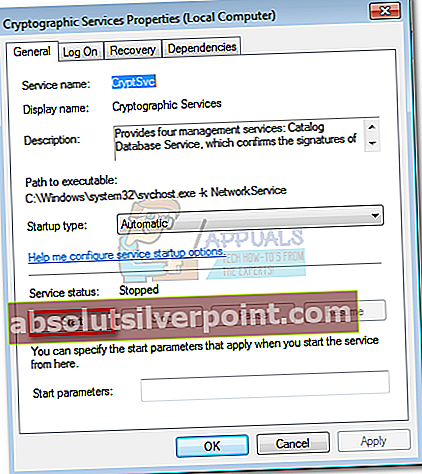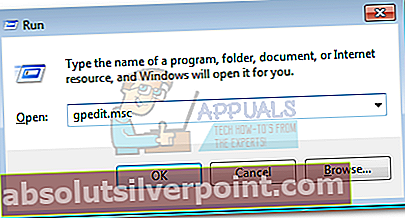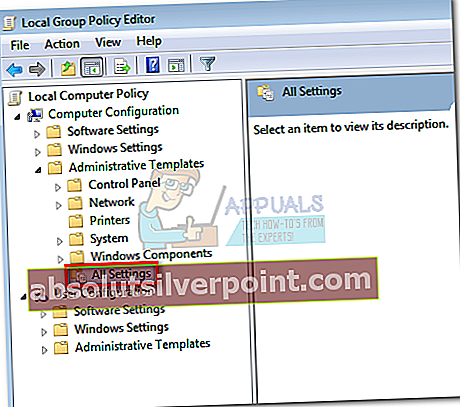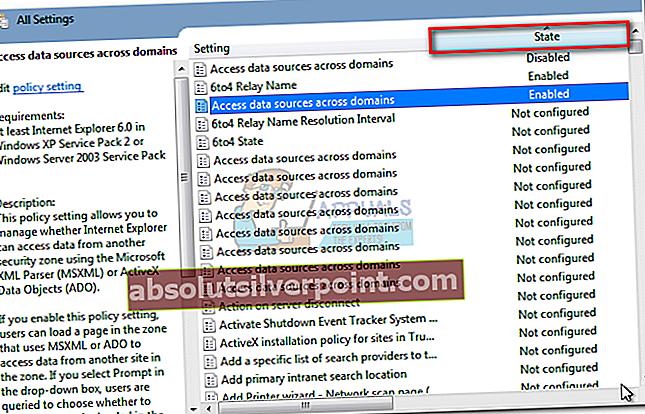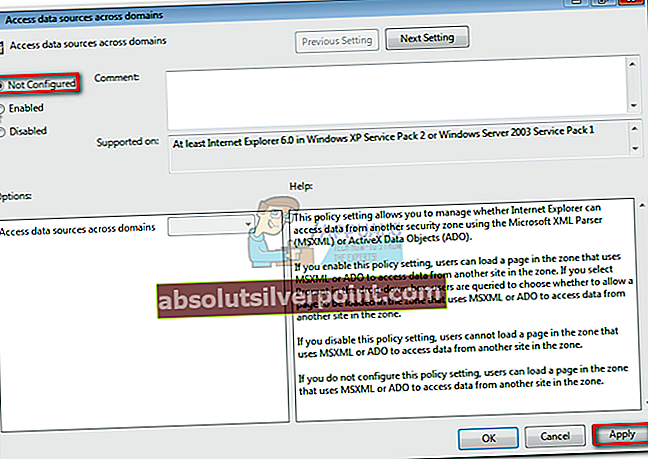80072EFE klaida paprastai suveikia, kai kyla problemų dėl interneto ryšio. Tai gali būti kliento pusėje arba „Windows“ serveryje, nes mes neturime prieigos prie serverio, todėl belieka šalinti tik kliento pusę.

Šešiakampiai kodai verčiami įERROR_INTERNET_CONNECTION_ABORTED.

The80072EFE klaida pirmiausia yra „Windows Vista“ ir „Windows 7“ problema. Tačiau žinoma, kad jis rodomas ir „Windows 10“ (dažnai sukeltas kenkėjiškų programų, priklausančių „rootkit“ šeimai). Jei vadovausitės originalia dokumentacija, klaidos kodas nurodo ryšio nutraukimą. Tai gali reikšti nenuoseklią liniją ar kabelio pertraukimą, tačiau tai taip pat gali būti raudona vėliava, kurią kenkėjiškas rootkit trikdo jūsų interneto ryšį. Tačiau šią problemą taip pat gali sukelti trečiųjų šalių užkardos ar antivirusinės programos, kurios yra pernelyg apsaugotos prižiūrint jūsų mainus. Kitas galimas kaltininkas yra tų „Windows“ failų, atsakingų už jūsų OS atnaujinimą, korupcija.
Pastaba: Jei susiduriate su80072EFE klaida Atliekant OS atnaujinimą „Windows“ telefonuose, tokiuose kaip „Nokia Lumia“, problema kyla iš serverio pusės arba tai yra klaidingas tinklo nustatymas. Bet kokiu atveju palaukite kelias valandas ir pažiūrėkite, ar atnaujinimas gali būti baigtas. Jei problema išlieka, pabandykite naudoti tarpinį serverį arba VPN programą ir išanalizuokite savo interneto ryšį per jį. Jei naujinimas vis tiek neįdiegiamas, atlikite nustatymą iš naujo ir bandykite dar kartą.
Jei aptikote tik šią problemą, turėtumėte pradėti trikčių šalinimo užduotis įsitikinę, kad interneto ryšys veikia tinkamai. Tada palaukite kelias valandas ir bandykite dar kartą atlikti atnaujinimą. Kol laukiate, verta iš naujo paleisti maršrutizatorių / modemą, kad priverstumėte jį iš naujo priskirti DNS nustatymus. Jei problema iš tikrųjų buvo serverio pusė arba neteisinga tinklo konfigūracija, ji turėtų būti automatiškai išspręsta ir naujinimas turėtų būti sėkmingai įdiegtas.
Kai įsitikinsite, kad problema nėra serverio pusė, galite atsikratyti kelių žingsnių 80072EFE klaida.Laikykitės toliau pateiktų metodų, kol rasite jums tinkantį pataisymą.
1 metodas: „tdsskiller.exe“ naudojimas pašalinti „rootkit“ failus
Kadangi kenkėjiškos programos trukdžiai gali padaryti daug daugiau žalos nei užkirsti kelią atnaujinti, mes pradėsime nuo to. The80072EFE klaidayra dažnai susijęs su šeimos rootkit kenkėjiška programa, priklausančia laimėti.32 TDDS šeima. Žinoma, kad šis rootkit neleidžia patekti į saugos naujinimus ir taip pat labai apribos „Windows“ reakcines galimybes Windows Defender.
Laimei, pašalinti kenkėjiškus rootkit failus yra labai lengva. „Kaspersky labs“ išleido vykdomąjį failą, kuris pašalins rootkit failus keliais paprastais paspaudimais. Štai trumpas naudojimo vadovas tdsskiler.exe:
Pastaba: Veikia tdsskiller vykdoma sistemose, kuriose nėra kenkėjiškų programų problemų, neturės neigiamo poveikio jūsų kompiuteriui. Net jei manote, kad jūsų sistema nėra užkrėsta, rekomenduojama nepraleisti šio pirmojo metodo.
- Atsisiųskite tdsskiller.exe iš oficialios nuorodos.
- Paleiskite vykdomąjį failą ir spustelėkite Paleiskite nuskaitymą.
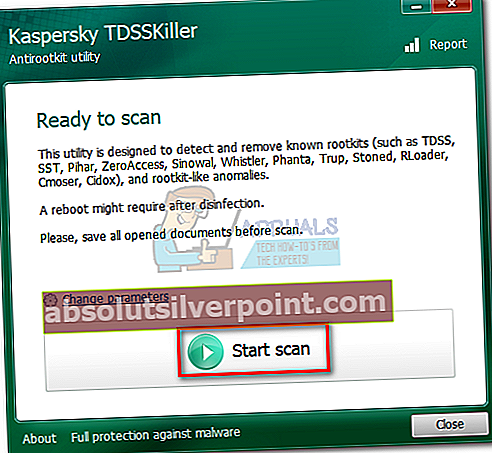
- Jei TDSSKiller randa kokių nors skanėstų, jis automatiškai juos nužudys. Kai procesas bus baigtas, paleiskite sistemą iš naujo.
- Dar kartą patikrinkite, ar nėra naujinimų „Windows“ naujinime ir sužinokite, ar juos pavyksta tinkamai įdiegti.
2 metodas: užkardų ir antivirusų išjungimas
Jei naudojote tdsskiller.exe be rezultatų nustatysime, ar neveikia jūsų trečiosios šalies antivirusinė programa ar užkarda. Trečiųjų šalių užkardos ar antivirusinės programos gali sugesti ir nustatyti, kad „Windows“ naujinimo ryšys yra nesaugus. Tai galų gale neleis jūsų „Windows“ OS taikyti būtinų naujinimų. Yra daug konfliktų tarp "Windows Defender" ir trečiųjų šalių saugos sprendimų, kurie sukurs80072EFE klaida. Štai sąrašas užkardų, kurios, kaip žinoma, sukelia šią problemą:
- „Norton Internet Security“
- „Panda“ užkarda
- Zonos signalizacijos užkarda
- „McAfee“ užkarda
- AVG užkarda
Jei turite vieną iš aukščiau nurodytų trečiųjų šalių užkardų, išjunkite jas, iš naujo paleiskite sistemą ir bandykite dar kartą atlikti naujinimą. Net jei turite kitą užkardos programinę įrangą, prieš atlikdami „Windows“ naujinimą pabandykite ją išjungti.
3 metodas: ištrinkite aplanką „CatRoot2“
The catroot2 aplankas yra „Windows“ sistemos aplankas, reikalingas „Windows“ naujinimo procesui. Kai atnaujinate naudodami „Windows“ naujinimą, „catroot2“ aplankas yra atsakingas už „Windows Update“ paketo parašų saugojimą. Kaip paaiškėja, ištrynus aplanko catroo2 turinį, bus pašalinta korupcija ir išspręstos kelios „Windows“ naujinimo problemos, įskaitant80072EFE klaida.
Pastaba: Trinamas catRoot2 aplankas nesukels jokių jūsų sistemos veikimo sutrikimų.
Jei nuspręsite naudoti šį metodą, pirmiausia turėsite išjungti kriptografinę paslaugą, nes ji naudoja failą, esantį „CatRoot2“ aplanke.
Čia yra trumpas vadovas, kaip išjungti Kriptografijos paslaugos ir ištrinti „CatRoot2“ aplankas:
- Paspauskite „Windows“ klavišas + R atidaryti a Bėk langas. Tipas Paslaugos.msc ir paspauskite Įveskite atidaryti Paslaugos skydelyje.
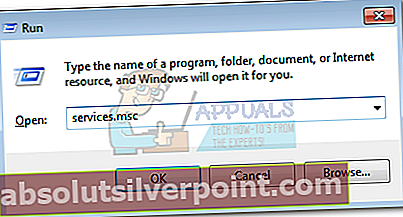
- Slinkite žemyn ir dukart spustelėkite Kriptografijos paslaugos. Kitas, pasirinkite Generolas skirtuką Kriptografinių paslaugų ypatybės langas. Iš ten spustelėkite Sustabdyti mygtuką, jei norite išjungti paslaugą, jei ji jau įgalinta. Jei jis išjungtas, galite pereiti prie kito veiksmo.

- Eikite į C: \ Windows \ System32 ir suraskite Catroot2 aplanką. Dešiniuoju pelės mygtuku spustelėkite jį ir pasirinkite Ištrinti. Norint užbaigti šią operaciją, jums reikės administratoriaus teisių.
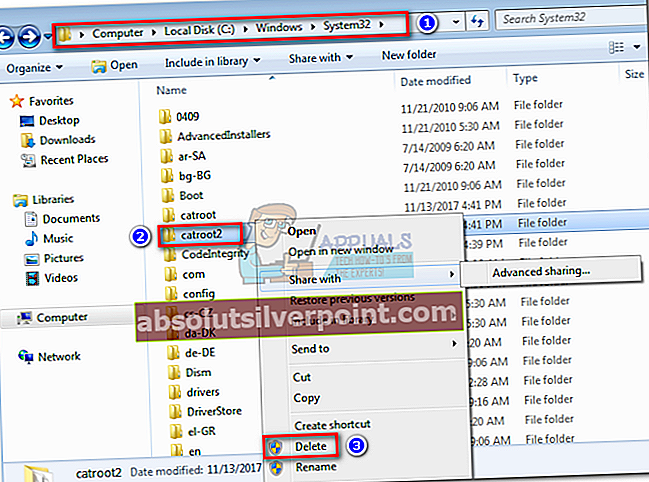 Pastaba: Atminkite, kad jūsų vartotojo abonementą reikia nustatyti kaip administratorių, kad galėtumėte ištrinti Catroot2. Jei negalite ištrinti aplanko „Catroot2“, pabandykite jį pervadinti. Galite naudoti bet kurį vardą. Jei taip pat nepavyksta, pabandykite iš naujo paleisti saugiuoju režimu ir bandykite dar kartą ištrinti aplanką „Catroot2“.
Pastaba: Atminkite, kad jūsų vartotojo abonementą reikia nustatyti kaip administratorių, kad galėtumėte ištrinti Catroot2. Jei negalite ištrinti aplanko „Catroot2“, pabandykite jį pervadinti. Galite naudoti bet kurį vardą. Jei taip pat nepavyksta, pabandykite iš naujo paleisti saugiuoju režimu ir bandykite dar kartą ištrinti aplanką „Catroot2“. - Grįžti įKriptografinių paslaugų ypatybėslangas Generolas skirtuką ir spustelėkite Pradėti mygtuką, jei norite paleisti iš naujo Kriptografijos paslaugos.
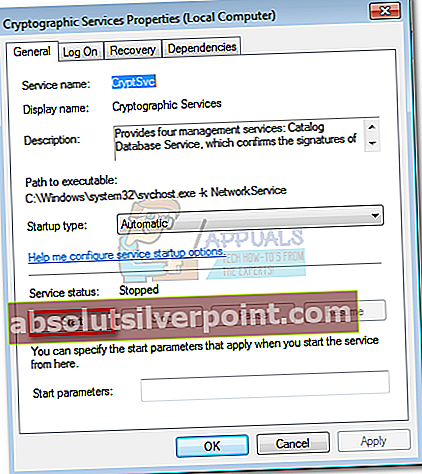
- Iš naujo paleiskite kompiuterį ir bandykite pritaikyti Windows "naujinimo vėl.
4 metodas: „Windows“ vietinės grupės politikos nustatymas iš naujo
Jei dirbate pagal užsakymą „Windows“ grupės politika, jūsų nustatymai gali užkirsti kelią Windows "naujinimo atlikti reikiamus atnaujinimus. Kai kurie vartotojai pranešė, kad iš naujo nustatę jų vietinės grupės strategijos parametrus, ši programa buvo pašalinta80072EFE klaidair leido „Windows“ normaliai atnaujinti.
Čia pateikiamas trumpas numatytosios vietinės grupės politikos grąžinimo vadovas:
- Paspauskite „Windows“ klavišas + R atidaryti a Bėk langas. Tipas gpedit.msc ir pataikė Įveskite atidaryti Vietinis grupės politikos redaktorius.
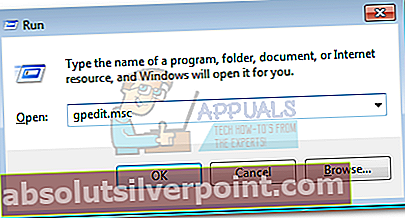
- Naršykite Vietinė kompiuterio politika> Kompiuterio konfigūracija> Administravimo šablonai ir spustelėkite Visi nustatymai norėdami jį pasirinkti.
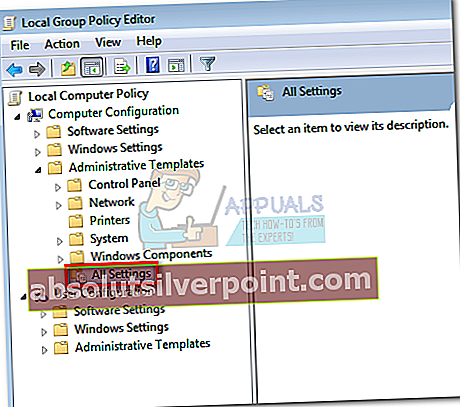
- Dabar naudokite dešinėje pusėje esantį skydelį, kad nustatytumėte bet kuriuos įrašus Įjungtas arba Neįgalus. Galite palengvinti sau paspausdami Valstija mygtuką stulpelio viršuje. Tai surūšiuos įrašus ir padės lengviau pastebėti pakeistą politiką.
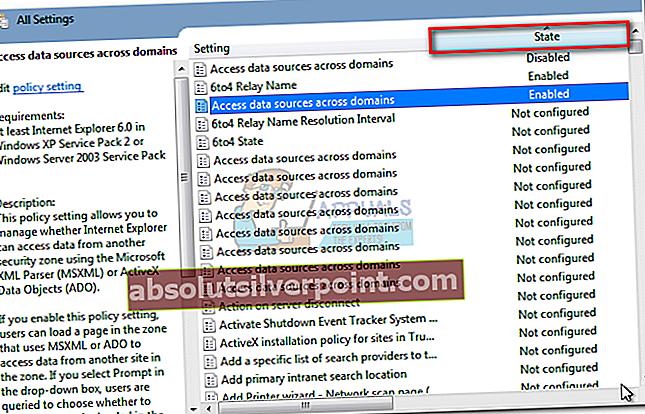
- Dukart spustelėkite kiekvieną iš šių politikų Įjungtas arba Neįgalus ir nustatykite valstybę į Nekonfigūruota. Įsitikinkite, kad kiekvienas įrašas nustatytas Nekonfigūruota kai baigsi.
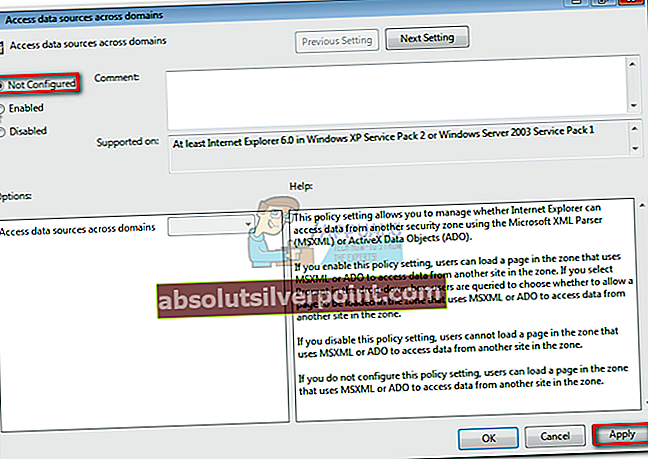
- Grįžę į numatytąją grupės politiką, iš naujo paleiskite kompiuterį ir priverskite Windows "naujinimo vėl.
Išvada
Mes tikrai tikimės, kad aukščiau išvardyti metodai buvo sėkmingi padedant jums įveikti80072EFE klaidair atnaujinkite „Windows“. Jei vis dar turite šią problemą dėl galiojančios „Windows“ licencijos, turėtumėte susisiekti su „Microsoft“ klientų aptarnavimo atstovu. Kai kurie vartotojai pranešė, kad būtent šis klaidos kodas (80072EFE) buvo ištaisyta, kai „Microsoft“ juos ištaisė Prekės kodas.
Jei „Microsoft“ technikas patvirtina, kad jūsų licencijos kodas galioja, turėtumėte atkreipti dėmesį į aparatinę įrangą. Kaip minėta aukščiau, klaidos pranešimas rodo tinklo pertraukimą. Tai labai gerai gali reikšti sugedusį interneto adapterį arba blogą laidą. Jei turite dinamišką IP, taip pat galite pabandyti paskambinti savo interneto paslaugų teikėjui ir paprašyti, kad jis jūsų kompiuteriui nustatytų statinį IP.
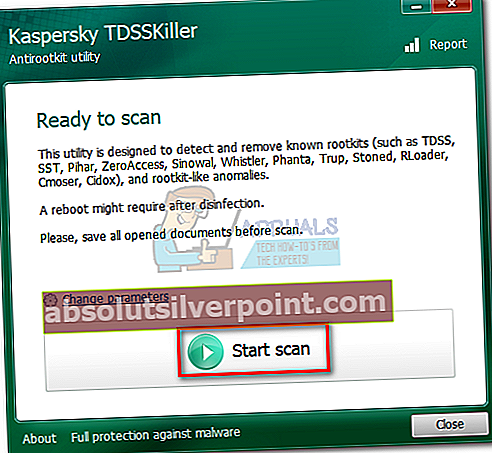
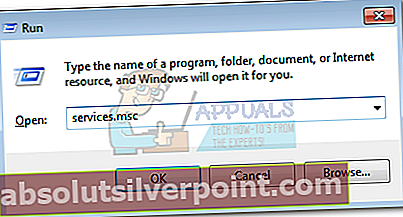

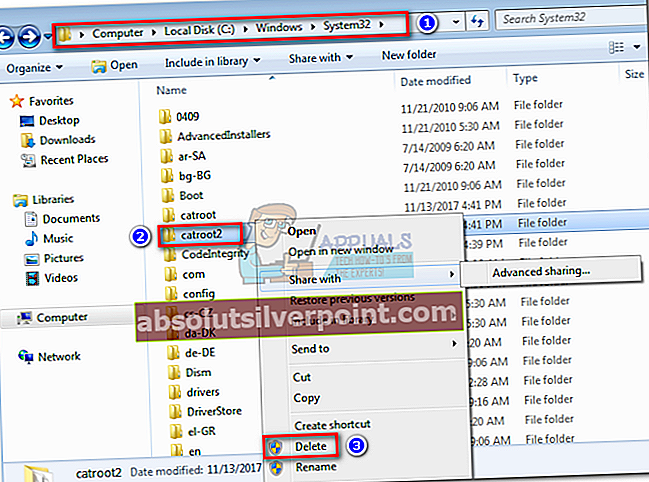 Pastaba: Atminkite, kad jūsų vartotojo abonementą reikia nustatyti kaip administratorių, kad galėtumėte ištrinti Catroot2. Jei negalite ištrinti aplanko „Catroot2“, pabandykite jį pervadinti. Galite naudoti bet kurį vardą. Jei taip pat nepavyksta, pabandykite iš naujo paleisti saugiuoju režimu ir bandykite dar kartą ištrinti aplanką „Catroot2“.
Pastaba: Atminkite, kad jūsų vartotojo abonementą reikia nustatyti kaip administratorių, kad galėtumėte ištrinti Catroot2. Jei negalite ištrinti aplanko „Catroot2“, pabandykite jį pervadinti. Galite naudoti bet kurį vardą. Jei taip pat nepavyksta, pabandykite iš naujo paleisti saugiuoju režimu ir bandykite dar kartą ištrinti aplanką „Catroot2“.